現在地から目的地までの経路を検索する
1.検索画面を表示する
![1[スタート]-[プログラム]の[モバイルGoogleマップ]タップ,モバイルGoogleマップが起動した,現在地が青く点滅した丸で表示される,2[ 検索]をタップ](/contents/027/img/img20090430183108035235.jpg)
2.目的地を検索する
![1 目的地を入力,2[ OK]をタップ,ここでは新宿駅を検索する,[お店やサービスの検索]が表示された](/contents/027/img/img20090304110417093753.jpg)
3.目的地の詳細を表示する

4.経路検索の画面を表示する
![目的地の詳細が表示された,[メールで送信]をタップすると目的地の情報をメールで送信できる,[経路を検索]をタップ](/contents/027/img/img20090304110919023106.jpg)
5.経路を検索する
![1[公共交通機関]をタップ,ここでは電車など公共交通機関を利用した経路を検索する,経路の検索画面が表示された](/contents/027/img/img20090304111354096969.jpg)
![2[経路を表示 表示 ]をタップ,ここをタップすると到着時刻や最終電車を指定して検索できる,ここをタップすると自動車や徒歩での経路を検索できる](/contents/027/img/img20090304111708041791.jpg)
6.経路を選択する
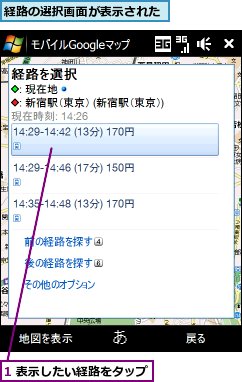
![2[ 地図を表示]をタップ,経路の詳細が表示された](/contents/027/img/img20090304112024016087.jpg)
7.経路を確認する
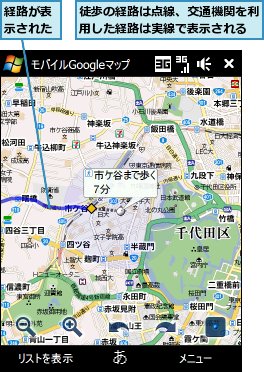
現在地付近の店やサービスを検索する
1.検索画面を表示する
![[メニュー]-[検索]をタップ](/contents/027/img/img20090304113643061498.jpg)
2.店やサービスを検索する
![1 キーワードを入力,2[ OK]をタップ,ここでは現在地付近のラーメン店を検索する,[お店やサービスの検索]が表示された](/contents/027/img/img20090304114027024208.jpg)
3.検索結果の一覧が表示される
![店の一覧が表示された,店名をタップすると店の詳細が表示される,[地図を表示]をタップ](/contents/027/img/img20090304114409074284.jpg)
4.店の詳細を表示する

5.店をお気に入りに保存する
![店が[お気に入り]に保存される,店の住所や詳細が表示された,[お気に入りに保存]をタップ,[お気に入り]に保存した店を表示するには[メニュー]‐[お気に入り]をタップして店名をタップする](/contents/027/img/img20090304115109050860.jpg)
[ヒント]GPSをフル活用しよう
地図を見るときに大切なのは、「自分が今どこにいるか」ということ。GPSを利用すればピンポイントで現在地を特定できるので、経路検索やお店検索などの機能をフル活用できます。ただし、屋内では現在地にズレが生じたり、地下では電波をキャッチできなかったりするので注意が必要です。
[ヒント]ストリートビューにも対応
目的地やお店の詳細画面にある[ストリートビュー]をタップすると、付近の写真が表示されます。写真はドラッグで左右に移動でき、矢印をタップするとその方向に移動できます。
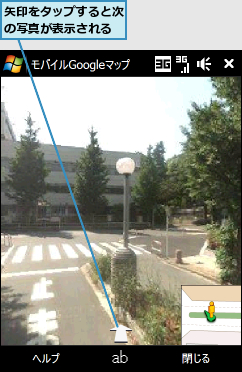
[ヒント]バッテリーを節約したいときはGPSをオフに
GPSを使用した地図の表示や経路の検索は、バッテリーの消費量が大きくなりがちです。必要がなくなったら[メニュー]‐[GPSを使用]をタップしてチェックをはずし、GPSをオフにしておきましょう。GPSをオフにしても、携帯電話の基地局との通信でおおまかな現在地はわかるので、それほど問題はありません。




